オブジェクト共有
オブジェクト一覧内右側の共有ボタンをクリックすることで、オブジェクトの共有ダイアログが表示されます。

操作
共有の追加
- 下記共有ダイアログ内6. 共有先選択にて共有したいユーザー、およびユーザーグループを選択する
- 7. 共有先の権限選択を選択する
- 8. 共有先追加ボタンをクリック
共有の解除
5. 共有解除ボタンをクリックすることで、共有先のユーザー、およびユーザーグループを除外できます。
権限の変更
7. 共有先の権限選択から変更したい権限を選択することで、共有先のユーザー、およびユーザーグループの権限を変更できます。
共有ダイアログ
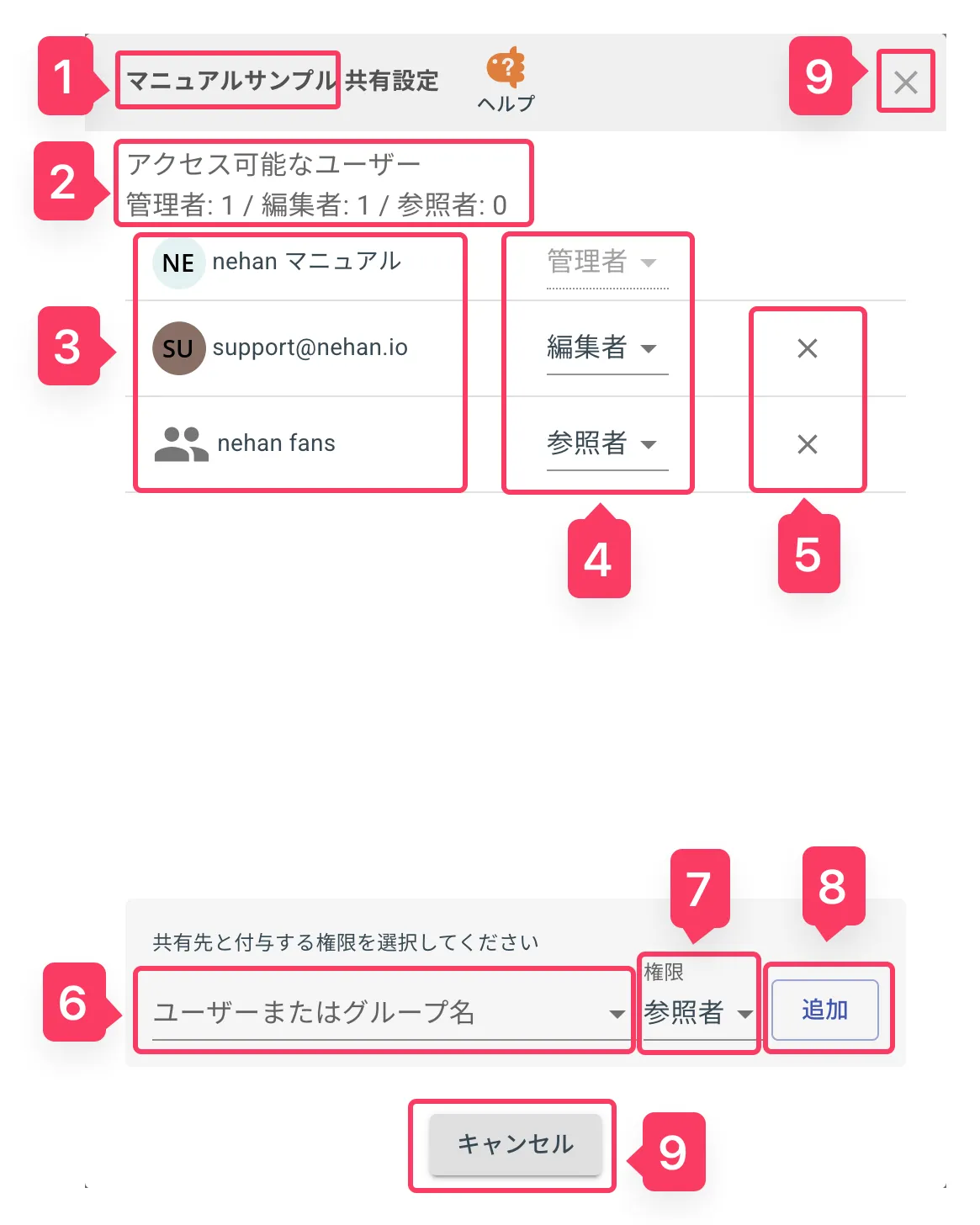
1. オブジェクト名
共有対象のオブジェクト名が表示されます。
2. 共有状況
権限ごとに、オブジェクトにアクセスできるユーザー数(自身を含む)が表示されます。
3. アクセス可能ユーザー一覧
対象のオブジェクトにアクセスができるユーザー名、およびユーザーグループが表示されます。
並びは、上から共有先に追加された順です。
4. 共有先の権限
ユーザー、およびユーザーグループごとの権限が表示されます。
自身が管理者であれば、ユーザー、およびユーザーグループごとに権限を変更できます。
5. 共有解除ボタン
自身が管理者であれば、ユーザー、およびユーザーグループごとに共有を解除することができます。
6. 共有先選択
オブジェクトを共有するユーザー、およびユーザーグループを選択できます。
7. 共有先の権限選択
6 で選択した共有先に付与する権限を選択できます。
8. 共有先追加ボタン
クリックすることで、6 で選択した共有先に 7 で選択した権限を付与できます。
9. キャンセルボタン
共有ダイアログを閉じます。
